Прекращена работа программы проводник windows 7 при копировании файлов
Исправление ошибки «Прекращена работа программы «Проводник» в Windows 7

Во всех версиях операционной системы Windows «Проводник» считается основой графической системы. Он не только выполняет роль файлового менеджера, но и позволяет пользователям запускать различные программы, искать и изменять всяческие объекты.
Из этого выходит, что данный инструмент является одним из самых главных в оболочке, а его нестабильное функционирование часто приводит к глобальным ошибкам. Иногда пользователи сталкиваются с зависанием, которое сопровождается надписью «Прекращена работа программы «Проводник»». Это значит, что оболочка просто перестала отвечать на запросы юзера из-за какого-то раздражителя. В этом материале мы хотим продемонстрировать способы поиска причины данной неполадки и ее решения.
Проблемы с проводником Windows — универсальное решение здесь!
Исправляем ошибку «Прекращена работа программы «Проводник»» в Windows 7
Сразу нельзя сказать, что именно провоцирует появление ошибки с завершением работы «Проводника». Потому пользователю придется вручную анализировать систему, перебирая все доступные варианты. Только таким путем можно быстрее всего отыскать проблему и решить ее с помощью уже имеющихся инструкций. Мы же постарались максимально упростить выполнение этой задачи, разместив способы от самого легкого и действенного, до сложных и редко встречающихся. Поэтому рекомендуем начать с самой первой рекомендации.
Способ 1: Перезапуск «Проводника»
Иногда завершение функционирования «Проводника» происходит по чистой случайности. Например, в какой-то момент резко поднялся процент использования системных ресурсов или была израсходована вся оперативная память, из-за чего и случился вылет оболочки. Тогда поможет банальная перезагрузка компьютера, однако это может привести к потере данных, которые не были сохранены. Мы же советуем попытаться перезапустить explorer.exe, используя приведенные рекомендации в статье по следующей ссылке. После этого уже можно сохранить все документы и перезагрузить ПК, дабы удостовериться, что ошибка больше не появляется.
Способ 2: Проверка целостности системных файлов
Если же вылеты продолжают появляться, придется задействовать более радикальные методы. Первый из них подразумевает полное сканирование системных разделов жесткого диска с целью нахождения поврежденных файлов или ошибок. Осуществляется эта операция с помощью стандартного средства Виндовс 7, которое и исправит найденные неполадки. Его запуск выглядит так:
Откройте «Пуск» через поиск отыщите там «Командную строку» и кликните по ней правой кнопкой мыши.

 Подтвердите разрешение программе на внесение изменений в ПК, выбрав «Да».
Подтвердите разрешение программе на внесение изменений в ПК, выбрав «Да». 
Как исправить — Прекращена работа программы «Проводник»
После запуска консоли вставьте туда команду sfc /scannow и нажмите на клавишу Enter.  Ожидайте начала проверки системы.
Ожидайте начала проверки системы.

 Однако иногда в отчете содержится информация с содержимым «Защита ресурсов Windows обнаружила поврежденные файлы, но не может восстановить некоторые из них». Это значит, что SFC не может корректно функционировать на текущий момент времени.
Однако иногда в отчете содержится информация с содержимым «Защита ресурсов Windows обнаружила поврежденные файлы, но не может восстановить некоторые из них». Это значит, что SFC не может корректно функционировать на текущий момент времени.
Потому придется прибегнуть к дополнительным действиям. В Windows 7 имеется утилита DISM, основная задача которой заключается в налаживании работы основных системных компонентов. Потребуется запустить сначала ее, а после успешного восстановления снова перейти к тем инструкциям, которые вы получили выше. Если какие-либо проблемы были найдены и исправлены, просто перезагрузите компьютер и приступайте к своему стандартному взаимодействию с операционной системой, чтобы проверить, действительно ли больше «Проводник» не завершает свою работу.
Способ 3: Проверка сторонних служб
Третий вариант является более затратным по времени, поскольку подразумевает проверку каждой сторонней службы, которая установлена в ОС. Иногда как раз фоновые процессы, не относящиеся к стандартной функциональности Виндовс, и провоцируют непредвиденное отключение «Проводника». Потому давайте поговорим о том, как путем перебора найти раздражителя и избавиться от него.
Откройте стандартную утилиту «Выполнить» с помощью горячей клавиши Win + R. В поле ввода напишите msconfig и нажмите на клавишу Enter или кнопку «ОК».

 Здесь отметьте галочкой пункт «Не отображать службы Майкрософт», чтобы отсеять стандартные задачи.
Здесь отметьте галочкой пункт «Не отображать службы Майкрософт», чтобы отсеять стандартные задачи. 

Теперь в оставшемся списке осталось только поочередно отключать каждую службу, перезагружая ПК, чтобы найти того самого раздражителя. Выполняемые действия после выявления той самой службы, провоцирующей вылет «Проводника», уже зависят от того, какое программное обеспечение отвечает за нее. Иногда поможет банальное обновление драйверов графического адаптера, а в других ситуациях нужно либо держать службу в отключенном виде либо удалять некорректно функционирующее ПО.
Способ 4: Дополнительные действия
На нашем сайте существует отдельная статья, посвященная восстановлению работы «Проводника». Если приведенные выше методы вам не помогли, советуем ознакомиться именно с этой статьей. В ней автор предлагает использовать шесть различных методов, позволяющих наладить функционирование графической оболочки.
Действуйте по тому же принципу — путем перебора, начиная с первого варианта. Изучить эту статью можно, перейдя по указанной ниже ссылке. Выше вы были ознакомлены с доступными методами решения проблемы «Прекращена работа программы «Проводник»» в операционной системе Windows 7. Как видите, причин может существовать огромное количество, поэтому главная задача, поставленная перед пользователем — отыскать виновника, а уже само исправление не займет много времени. К откату ОС или ее переустановке следует переходить только тогда, когда вы уже попробовали абсолютно все рекомендации и ни одна из них не принесла должного результата. Источник
Прекращена работа программы “Проводник” в Windows 7 как исправить
При выполнении каких-либо действий на ПК пользователь может столкнуться с внезапным закрытием «Проводника» Виндовс, сопровождающееся сообщением «Прекращена работа программы “Проводник”». Данная проблема может быть вызвана множеством причин, от наличия в системе вирусов, и заканчивая сбоями в работе памяти ПК. Ниже я разберу, почему возникает ошибка проводника в Виндовс 7, и как её исправить.
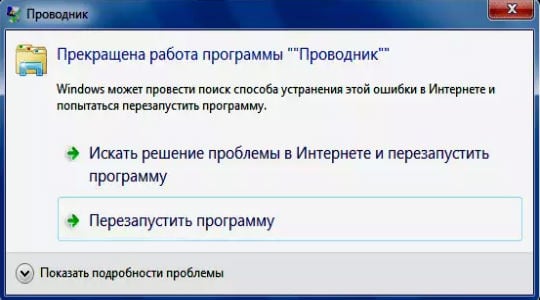
Стандартное уведомление об ошибке
Вылетает проводник Windows 7 – причины дисфункции
- На ПК используются устаревшие или повреждённые драйвера;
- Системные файлы на винчестере повреждены или удалены;
- Ошибку вылета Проводника вызывает какой-либо сторонний софт, установленный в систему (программы, дополнения и расширения для браузера и др.);
- Дисфункцию Проводника вызывают какие-либо вирусные зловреды, adware и так далее;
- Имеются проблемы в работе системной памяти.
Избавиться от ошибки «закрывается проводник в windows 7» помогут следующие способы:
Способ 1. Скопируйте файл проводника в папку System32
Довольно простым (и эффективным) советом является копирования файла Проводника в директорию System32. Перейдите в директорию C:Windows, найдите там файл explorer.exe, и скопируйте его в директорию C:WindowsSystem32.
Способ 2. Измените настройки файлов и папок для возобновления работы программы Проводник
Прекращена работа программы — проводник
Добрый день! Через каждые 2 м. всплывает окно с надписью «Прекращена работа программы», проводник «идёт поиск неисправности», затем появляется окно с надписью , что программа проводник перезапускается. программа перезапускается и у меня есть 2 минуты чтобы продолжить описать эту проблему! Что мне делать? Спасибо!
Категория: Система
Автор вопроса: Гость
Просмотров: 2200
Ответы специалистов и комментарии пользователей
vitalist / Виталий Владимирович 18.02.2018, 09:50
Причиной подобной проблемы могут послужить следующие условия.
- Используется устаревший или поврежденный видеодрайвер
- Системные файлы на компьютере повреждены или не соответствуют другим файлам
- Компьютер заражен вирусом или вредоносными программами
- Некоторые приложения или службы, запущенные на компьютере, могут способствовать прекращению работы проводника Для этого выполни указанные ниже действия: обнови видеодрайвер, проверь системные файлы, запустив в командной строке команду sfc /scannow, просканируй антивирусом со свежими базами. Следующим шагом попробуй запуститься в безопасном режиме, продолжай работать как обычно и выполни те же действия, что и при получении ошибки. Если ошибка в безопасном режиме не исчезла, попробуй для устранения неполадок чистую загрузку. Это поможет определить элемент, вызывающий проблему. (о том, как её выполнить можно почитать здесь: https://support.microsoft.com/ru-ru/help/929135/how-to-perform-a-clean-boot-in-windows ). Иногда причиной периодически возникающих проблем в Windows может быть поврежденная оперативная память (ОЗУ). Воспользуйся средством диагностики памяти Windows. Для этого нажми кнопку Пуск , введи Диагностика памяти и выбери результат в списке. Когда отобразится окно средства диагностики памяти Windows, выбери пункт Выполнить перезагрузку и проверку (рекомендуется) .
Для ответа в данной теме, войдите на сайт под своим логином или зарегистрируйтесь.
Источник: www.windxp.com.ru
Всплывает окно прекращена работа программы проводник
В Windows 7 появилась ошибка – закрытие и перезапуск Проводника Windows 7. При открытии папок и особенно при вызове контекстного меню, появляется окно с сообщением об ошибке: «Прекращена работа программы Проводник».

Если посмотреть подробную информацию об ошибке, то мы увидим примерно следующее:
Application Error
Имя сбойного приложения: Explorer.EXE, версия: 6.1.7100.0;
Имя сбойного модуля: ntdll.dll, версия: 6.1.7100.0
Также, периодически при взаимодействии с Консолью управления (MMC) Windows 7 выдает похожую ошибку.

В этом случае подробности будут примерно такими:
Имя события проблемы: APPCRASH
Имя приложения: mmc.exe
Версия приложения: 6.1.7100.0
Отметка времени приложения: 49ee94f3
Имя модуля с ошибкой: ntdll.dll
Версия модуля с ошибкой: 6.1.7100.0
Далее программа Проводник перезапускается, и через некоторое время сбой происходит снова.
Решение, и оно оказалось простым: причина сбоя – несовместимые с Windows 7 версии 3.5.x браузера Mozilla Firefox. После удаления Mozilla Firefox 3.5.x, все ошибки модуля ntdll.dll исчезают. При этом, более старые версии – Mozilla Firefox 3.0.x работают в среде Windows 7, не вызывая ошибку Проводника, хотя разработчики этого браузера пока еще и не гарантировали его совместимости с Windows 7.
Рекомендуется пользователям Windows 7 деинсталлировать Mozilla Firefox 3.5.x и установить более раннюю версию – Mozilla Firefox 3.0.x исключительно в целях обеспечения совместимости с Windows 7.
После установки Mozilla Firefox 3.0.x, обязательно откройте в браузере Инструменты -> Настройки, и на вкладке Дополнительно отключите поиск и установку обновлений для браузера Firefox и установленных дополнений, иначе Firefox автоматически обновится до версии 3.5 и Windows 7 снова будет работать с ошибками.
UPD: протестированы следующие версии Mozilla Firefox:
3.5.0;
3.5.1;
3.5.2.
Любая из этих версий приводит к вышеописанной ошибке в Windows 7.
Дополнение к статье: Аналогичная проблема из-за Firefox в Windows Server 2008.
Порядок вывода комментариев:
![]()
![]()
15 рома (31.12.2013 21:15) [Материал]
у меня пишет невозможно проверить диск поскольку он используетса (плизз подскажитее. )
![]()
![]()
14 Kantra (22.07.2013 22:07) [Материал]
Салам всем! В моем случае проводник все время перезапускался и писал проводник прекращает работу, а уиндоус ищет проблему. Пробовал почти все что здесь было написано и не только здесь-непомогло. Даже невозможно было открыть что-либо — все закрывалось.
Объясняю детально, потому что все сухо пишут что надо делать, а как начать работу никто не объясняет )))))))) Этот ответ я увидел в одном форуме (найду этот форум напишу большое спасибо). Включаем комп))) нажимаем Ctrl+Alt+Del. Выбираем диспетчер задач.
Заходим Файл-выполнить-обзор-диск С. Правой кнопки мыши выбираем свойства- сервис-запускаем проверку диска на наличие ошибок (включаем с исправлениями). Только это надо сделать быстро, а то проводник закроет диспетчер задач. Комп потом сам перезагрузится (если нет то перезагрузите) и произойдет чудооо. Кто ищет тот всегда найдет (неделю мучился))))))))))))
![]()
![]()
Источник: tamlan.ru
